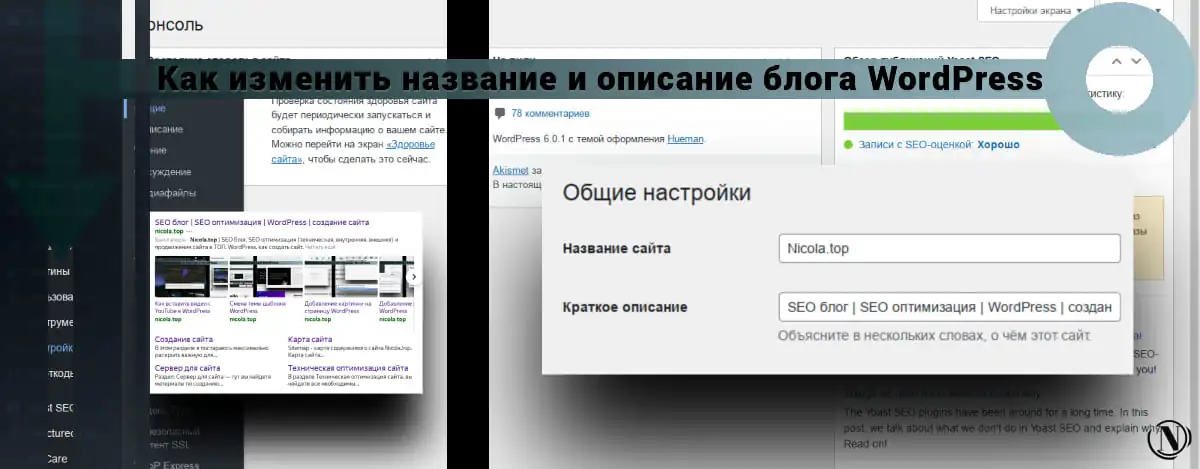Cómo recuperar la contraseña del panel de administración de wordpress
 Cómo restaurar el inicio de sesión de administrador de WordPress.Hola a todos. Si no pudo completar autorización en el panel de administración de WordPress! No hay problema, hay una solución. En esta guía, detallaré varios ejemplos sobre cómo recuperar el acceso a WordPress y cómo recuperar una contraseña de WordPress. Supongamos que se enfrenta a este problema, entonces no se apresure a eliminar su sitio y tirar todos sus compromisos al horno. ¡Después de todo, esto no resolverá el problema!
Cómo restaurar el inicio de sesión de administrador de WordPress.Hola a todos. Si no pudo completar autorización en el panel de administración de WordPress! No hay problema, hay una solución. En esta guía, detallaré varios ejemplos sobre cómo recuperar el acceso a WordPress y cómo recuperar una contraseña de WordPress. Supongamos que se enfrenta a este problema, entonces no se apresure a eliminar su sitio y tirar todos sus compromisos al horno. ¡Después de todo, esto no resolverá el problema!
Todos los problemas tienen una solución lógica, por lo que no hay necesidad de entrar en pánico. Echemos un vistazo más de cerca a algunos ejemplos que te ayudarán a resolver este molesto problema de forma rápida y segura. Y sea el más inteligente si tal situación se repite repentinamente en el futuro. ¡Hacia adelante!
El contenido del artículo:
- Cambiar la contraseña a través de la ventana de autorización del panel de administración
- Recuperación de contraseña con PHPMyadmin
- Recuperación de contraseña usando un archivo PHP
- Conclusión
Cambiar la contraseña a través de la ventana de autorización del panel de administración
La primera forma de recuperar su acceso al panel de administración. Este es un restablecimiento de contraseña a través de la ventana de autorización. Prueba de esta manera primero.

- Consulte la información proporcionada.
- en campo"Nombre de usuario o correo electrónico” debe especificar un buzón de correo válido o iniciar sesión desde el panel de administración.
- Haga clic en el "Obtener una nueva contraseña”- en un corto período de tiempo, llegará una carta a su buzón con la información necesaria para restaurar el acceso a su panel de administración con una nueva contraseña de WordPress.
Nota: El inicio de sesión y el buzón de correo actuales que especificó al instalar el motor.
Hay momentos en que este método no ayuda. Por ejemplo, olvidó su nombre de usuario y buzón de correo. Puede haber una gran cantidad de razones: el servidor no responde o puede que no esté configurado para enviar correo, el correo electrónico no está especificado correctamente, etc. No hay necesidad de asustarse, todavía hay opciones para restaurar el acceso a su proyecto. La siguiente opción sería una corrección dirigida de la información de la base de datos Mysql de su proyecto actual, utilizando la utilidad PHPMyadmin.
Recuperación de contraseña con PHPMyadmin
Este es un método común para crear un nuevo inicio de sesión en el panel de administración de WordPress. Primero debe ir al alojamiento o a su servidor con el proyecto ubicado en él. Si el proyecto está alojado! Luego, debe llamar o escribir al soporte técnico de su proveedor de alojamiento con una solicitud para enviar la información necesaria para usar la utilidad PHPMyadmin.
Cualquier proveedor de alojamiento que se precie está obligado a proporcionarle estos datos. Si no es así, pase a la siguiente opción.
PHPMyadmin es una utilidad universal para administrar bases de datos Mysql y otras bases de datos. Necesitamos acceso a la base de datos Mysql. Contiene todas las opciones de instalación de WordPress que son responsables de la entrada y el funcionamiento de su sitio. ¡Empecemos!

Después de la autorización en la utilidad PHPMyadmin, se abrirá una ventana con una gran cantidad de funciones frente a usted. Presta atención a la imagen de arriba.
- En la columna de la izquierda, busque la línea usuario_wp, Su prefijo puede ser diferente. El prefijo predeterminado en todas las instalaciones de WordPress es wp_. Si encuentra la línea wp_user, haga clic en ella. Ver imagen arriba.
- En el área de trabajo de la utilidad, verá usuarios registrados, necesita información sobre su cuenta. En este campo, haga clic en la pestaña “Cambiar“.
Después de abrir la ventana para editar la información de la cuenta de usuario.

- Observe la línea contraseña de usuario! Esta línea es responsable de Contraseña de inicio de sesión de administrador de WordPress. Trabajaremos con ella.
- Abra la pestaña y seleccione codificación MD5.
- En el campo con caracteres incomprensibles, elimine todo e ingrese su nueva contraseña.
- Y finalmente haz clic en el botónHacia adelante“. En algunos casos, este es el “DE ACUERDO“.
En esta ventana, puede cambiar fácilmente el inicio de sesión, su valor es la línea sobre la contraseña. También en la misma ventana, se cambia otra información, por ejemplo, la dirección de correo electrónico del buzón. Después de pasar por toda la secuencia de acciones, inicie sesión en su panel de administración con una nueva contraseña e inicie sesión. Digamos que este ejemplo no ayudó, luego pasemos a soluciones aún más poderosas para este problema.
Recuperación de contraseña usando un archivo PHP

Este método será más útil que, por ejemplo, el método de corrección de la información de la base de datos Mysql en PHPMyadmin. Considere esta solución para recuperar información para una posterior autorización exitosa. Aquí está el código requerido:
IDENTIFICACIÓN); }
Para una solución competente a la situación con la corrección forzada de información, seguida de una transición exitosa a la parte administrativa de su proyecto. Debe agregar un archivo adicional con el tipo "contraseña_nueva” con extensión php. Luego pegue el código anterior en este archivo. Solo necesita cambiar las líneas 'SuNombre' y 'Nueva Contraseña' a sus valores.
Luego puedes usar cualquier cliente FTP, tu tarea es conectarte al hosting o servidor de tu proyecto. Más precisamente, necesita el directorio del sitio real en sí. Busque la carpeta wp-content en ella, luego cree otra carpeta en esta carpeta llamada mu-plugins. A continuación, cargue el archivo "contraseña_nueva" correspondiente a esta carpeta.
La ruta correspondiente a su archivo de código debe tener una forma determinada: Tu_sitio/wp-content/mu-plugins/contraseña_nueva.php
Después de completar los pasos, puede ir fácilmente al panel de administración de WordPress. Al iniciar sesión, deberá ingresar los datos de autorización que especificó en un archivo creado previamente llamado contraseña_nueva, luego de eso, asegúrese de seguir estos pasos:
- Luego, después de una transición exitosa a la parte administrativa de su proyecto, debe cambiar su nombre de usuario y contraseña para la próxima autorización en el panel.
- Luego, regrese a la carpeta con su archivo creado. Camino: Tu_sitio/wp-content/mu-plugins/contraseña_nueva.php y eliminarlo.
- De lo contrario, si no elimina este código del archivo. Cada vez que inicie sesión en la sección de administración del proyecto, su motor intentará cambiar su contraseña para que coincida con la que creó con el código PHP. Como resultado, esto contribuirá a una disminución significativa en la velocidad de su proyecto en el motor de Wordpress o conducirá a un trabajo incorrecto. Ten cuidado.
Conclusión
He descrito para usted los métodos más efectivos y seguros para restaurar el acceso a la parte administrativa del sitio. Le recomiendo que cree una contraseña de autorización más segura para su proyecto en el futuro. Y asegúrese de anotar toda la información en un bloc de notas o guardarla en un archivo separado.
Esto te salvará de problemas desagradables como este. En algunos artículos que planeo escribir. Habrá guías de seguridad adicionales para el área de administración de WordPress CMS. También tocaré directamente los complementos de seguridad y hablaré sobre la implementación de direcciones de autorización más largas para los administradores del sitio. Estén atentos para futuras actualizaciones en el sitio. En los siguientes artículos, hablaremos sobre la eliminación de comentarios y la desactivación de comentarios en publicaciones o páginas en WordPress. Y también inserte el contador de métricas de Yandex en el sitio. Te deseo un gran estado de ánimo.
Leyendo este artículo:
- Cómo agregar un mapa de Google a una página del sitio de WordPress
- Cómo deshabilitar los comentarios en las páginas en WordPress
Gracias por leer: AYUDANTE DE SEO | NICOLA.TOP